Создать шаблон комплексного процесса в «1С:Документообороте» очень просто. Для начала нужно перейти в меню «Управление процессами» и нажать на «Шаблоны процессов».
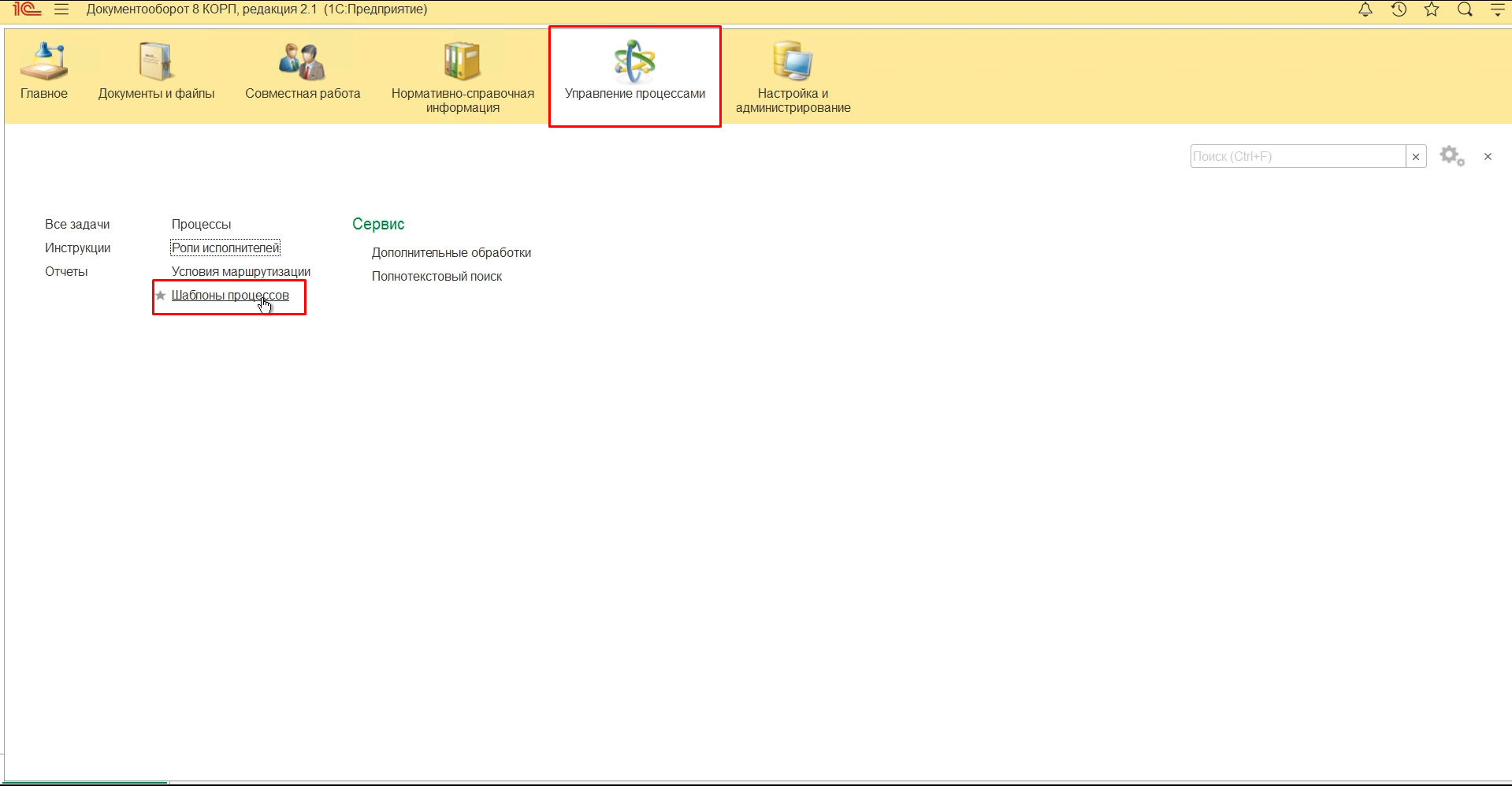
В открывшемся окне будет представлен список различных процессов. Для создания комплексного процесса нужно выбрать пункт «Комплексный процесс» из списка и нажать на кнопку «Создать».
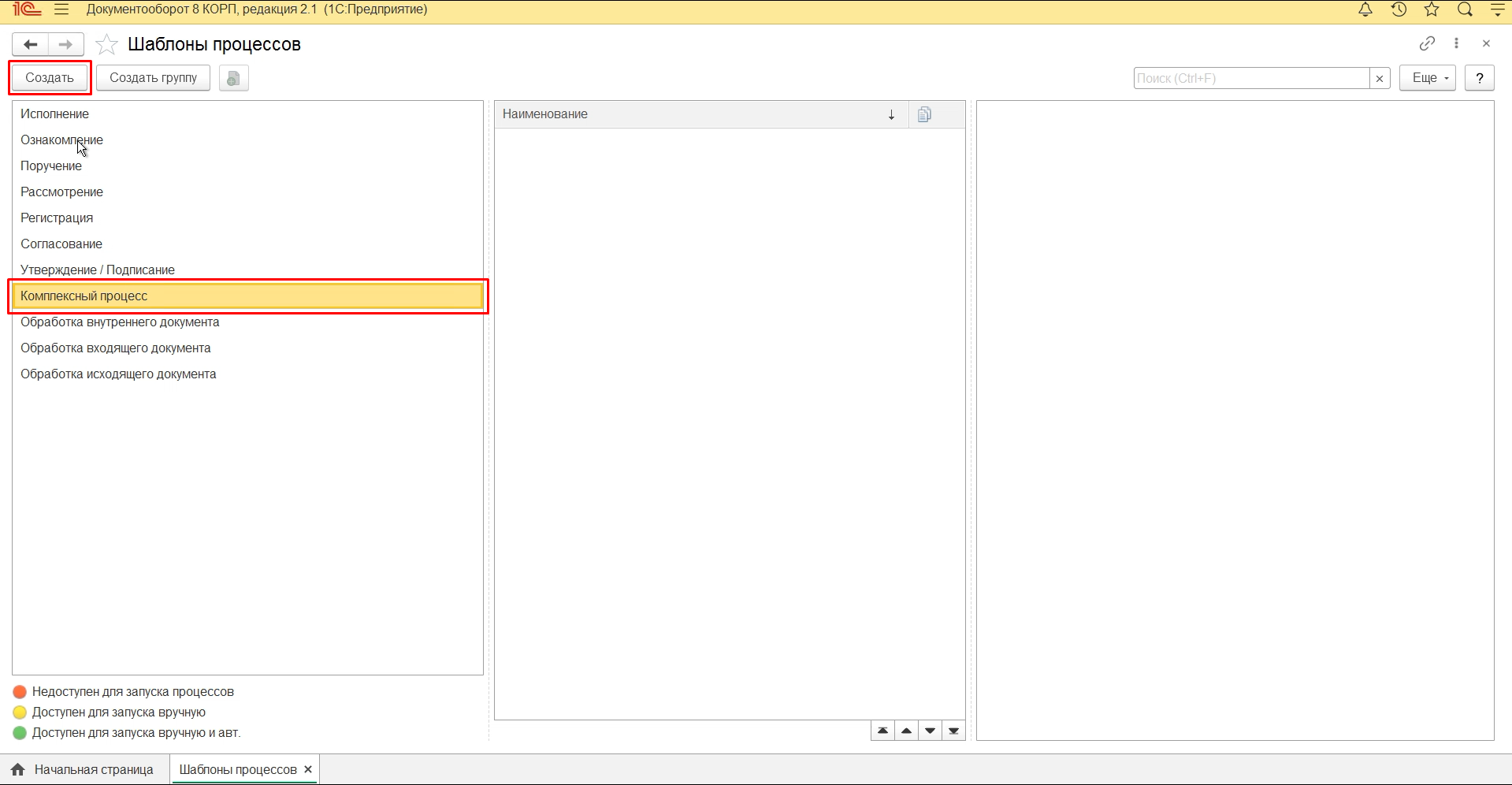
При создании комплексного процесса система спросит о том, какой нужно использовать способ настройки маршрута: схема или таблица. Здесь нужно выбрать подходящий вам способ и нажать «Готово». Окно настройки шаблона состоит из трёх вкладок: «О шаблоне», «Настройки процесса» и «Предметы процесса».

Вкладка «О шаблоне»
Во вкладке «О шаблоне» нужно ввести название комплексного процесса, указать ответственного, т.е. автора шаблона комплексного процесса. Затем в поле «Рабочая группа шаблона» нужно добавить пользователей, которым будет доступен данный шаблон. Если никого в этом поле не указать, то шаблон комплексного процесса будет доступен всем сотрудникам.
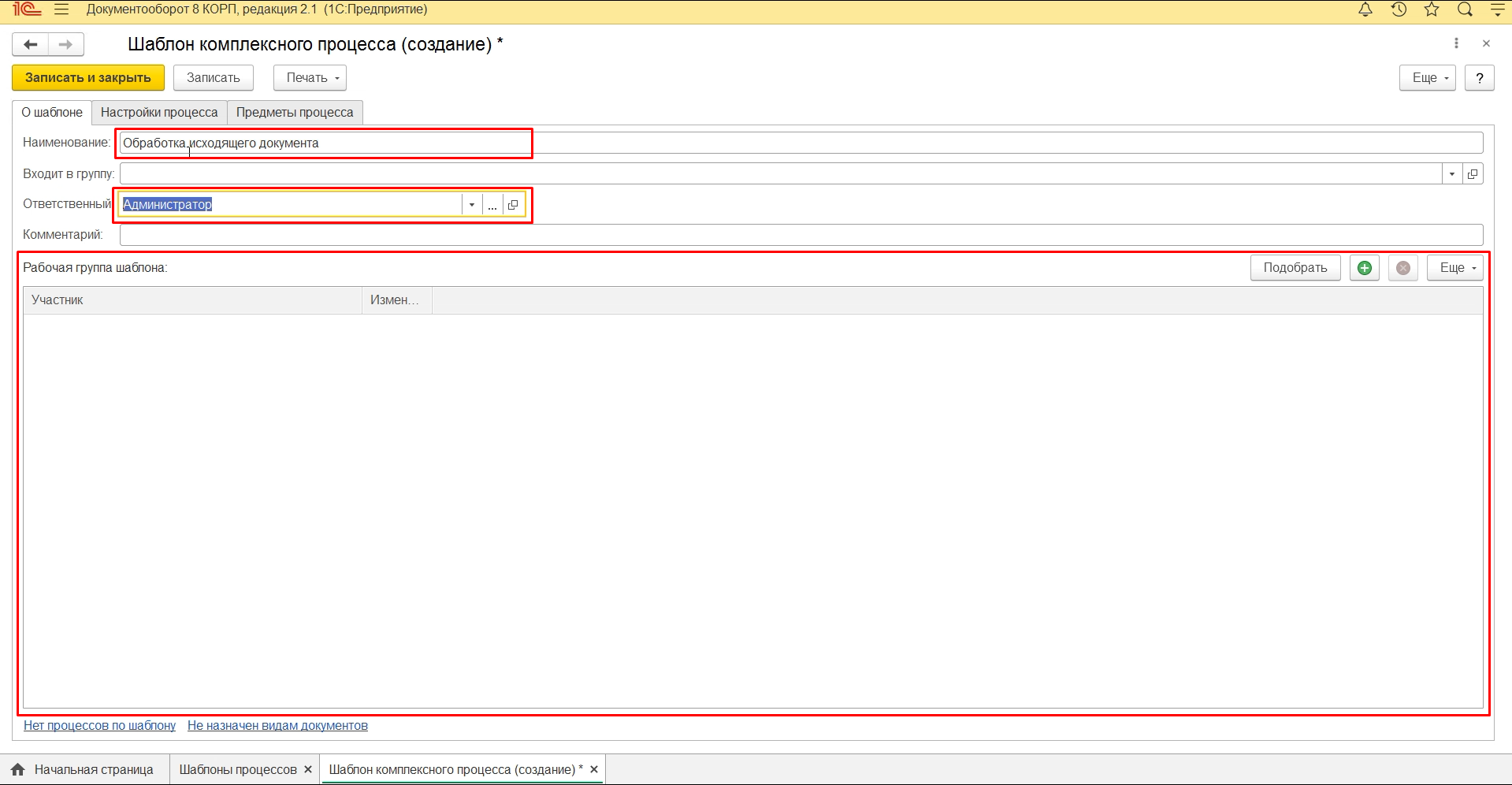
Вкладка «Настройки процесса»
Во вкладке «Настройки процесса» нужно в верхнюю строку ввести наименование, которое будет отображаться у пользователей, когда им будет поступать какая-либо задача по процессу. Галочка «Добавлять предметы в наименование» позволяет указать будет ли отображаться у пользователей название документа после наименования задачи по процессу. Далее нужно заполнить общее описание процесса.

Вкладка «Предметы процесса»
В этой вкладке нужно создать предметы процесса. Для этого нужно нажать на кнопку «Добавить». Система предложит выбор из трёх вариантов: «Основной» (предмет, чей статус будет меняться в ходе процесса, к примеру, «Согласован», «На доработке» и т.д.), «Вспомогательный» (предмет, чей статус меняться не будет) и «Заполняемый» (предмет, при обработке которого, нужно будет заполнить дополнительные реквизиты). Для примера выберем основной предмет. Откроется окно, в котором нужно вписать имя предмета и указать тип предмета, который будет обрабатываться (например, исходящий документ).
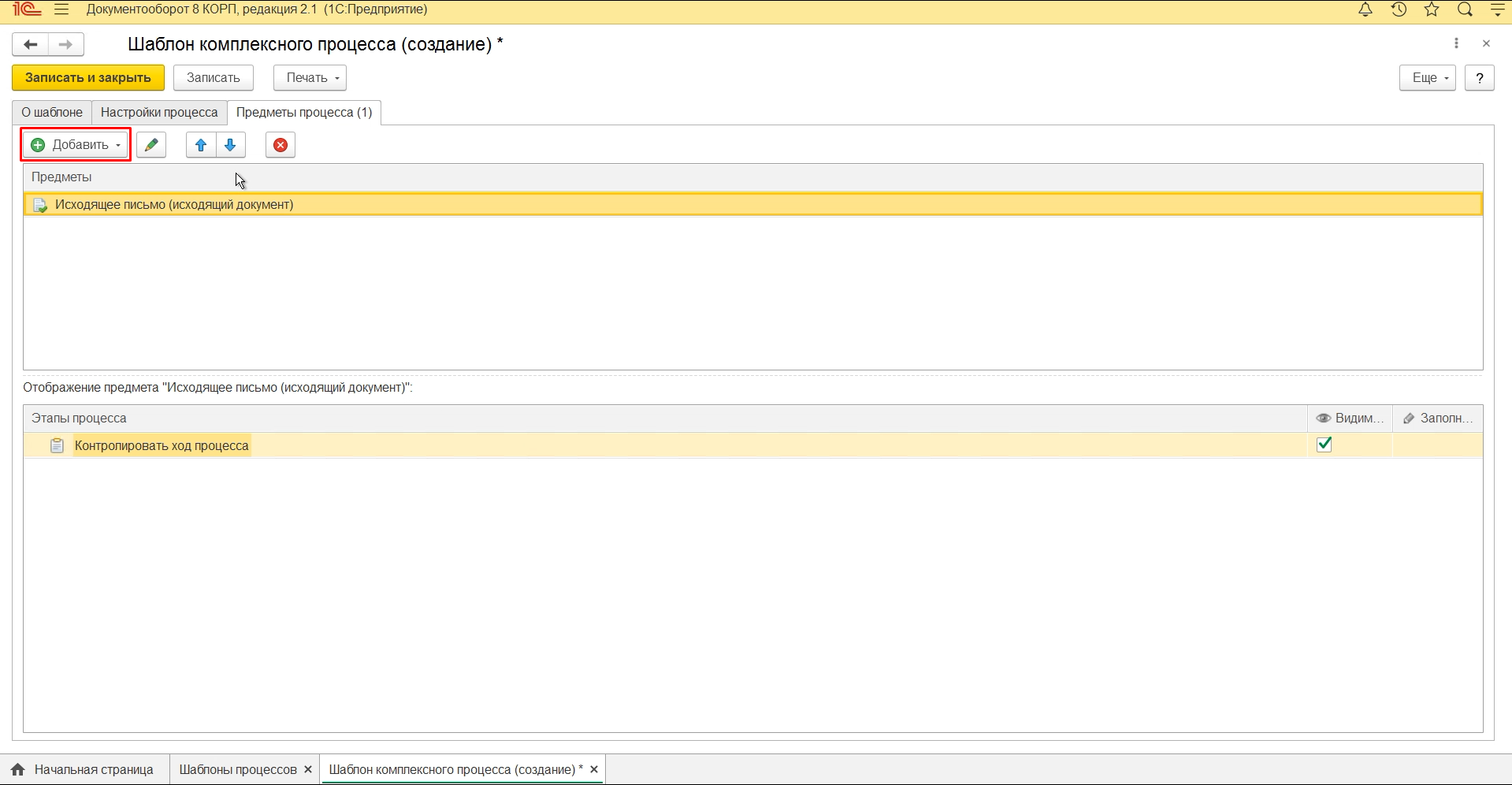
После этого нужно снова вернуться в раздел «Настройки процесса» и добавляем действия, которые будут выполняться в рамках данного процесса. Например, для исходящего документа это будут «Согласование», «Утверждение», «Регистрация» и «Исполнение». После выбора действия появится окно, в котором нужно указать наименование действия, ввести описание задачи, указать с кем и в какой срок будет проходить согласование.
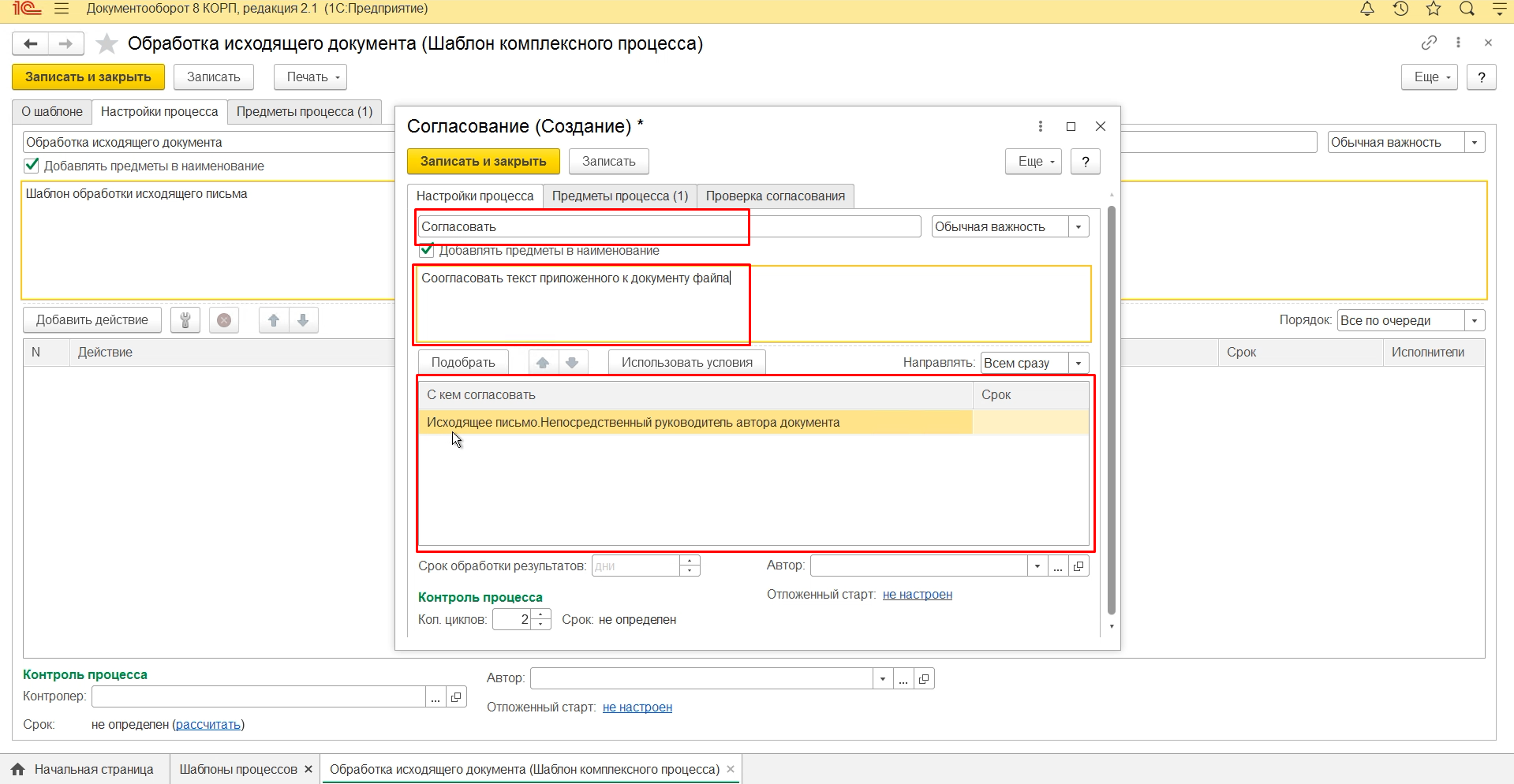
На этом всё. Таким образом можно создать очень полезные для компании процессы, ускоряя и упрощая работу сотрудникам. Убедитесь сами, записавшись на демонстрацию или попробовав демоверсию на нашем сайте.

